Мобильное меню
Позиции
Раздел «Мобильное меню» во вкладке «Настройки» необходим для создания меню, которое можно предложить гостям в виде QR-кода или ссылки. Чтобы создать мобильное меню, добавьте необходимые категории в блоке «Категории» и — при необходимости — назначьте родительские категории.
После этого создайте позицию для меню гостя. Для этого добавьте продажную позицию и выберите категорию мобильного меню.
После создания мобильного меню вы можете настроить своё QR-меню. Для этого войдите на страницу QR-меню, загрузите необходимые логотипы, выберите тему меню, а также вы можете оставить ссылку на контактную информацию для гостя.
Ссылка на Ваше мобильное меню выглядит так: «https://[имя вашей учётной записи].leapcrm.ru/menu»
После этого создайте позицию для меню гостя. Для этого добавьте продажную позицию и выберите категорию мобильного меню.
После создания мобильного меню вы можете настроить своё QR-меню. Для этого войдите на страницу QR-меню, загрузите необходимые логотипы, выберите тему меню, а также вы можете оставить ссылку на контактную информацию для гостя.
Ссылка на Ваше мобильное меню выглядит так: «https://[имя вашей учётной записи].leapcrm.ru/menu»
Также в настройках «Мобильное меню» вы можете выбрать «Вид отображения» (списком или картинками) и «Отображать К/Б/Ж/У» (да или нет). Чтобы в вашем меню появились картинки, надо загрузить их в продажные позиции. Там же, в продажных позициях, вы можете заполнить поле КБЖУ.
Настройки QR-меню
Кнопка вызова официанта или другого сотрудника находится в QR-меню для гостя, которая позволяет совершить различные действия:
- Вызов персонала (Официант/кальянщик/чайный мастер и.т.п)
- Запрос счета на оплату
На скриншотах мы видим пример того, как это выглядит со стороны гостя.
А теперь рассмотрим, как это настроить.
Для настройки данной коммуникации открываем в LEAP Раздел «Настройки» — «Мобильное меню»
А теперь рассмотрим, как это настроить.
Для настройки данной коммуникации открываем в LEAP Раздел «Настройки» — «Мобильное меню»
При открытии раздела «Мобильное меню» необходимо перейти во вкладку «Настройки QR-меню»
Далее находим «Настройка вызова персонала к столу»
Напротив строк «Хостес» «Официант» «Кальянный мастер» «Чайный мастер», мы можем выбрать Категории сотрудников, которые будут получать уведомления от гостей, с просьбой подойти к столу.
Если необходим вызов только для «Официантов» и «кальянных мастеров», заполняем только эти строки. Те, что останутся не заполнены, не будут выводиться в меню клиента для выбора.
Если необходим вызов только для «Официантов» и «кальянных мастеров», заполняем только эти строки. Те, что останутся не заполнены, не будут выводиться в меню клиента для выбора.
После того, как заполнили уведомления по вызову к столу, переходим к строке «счет»
